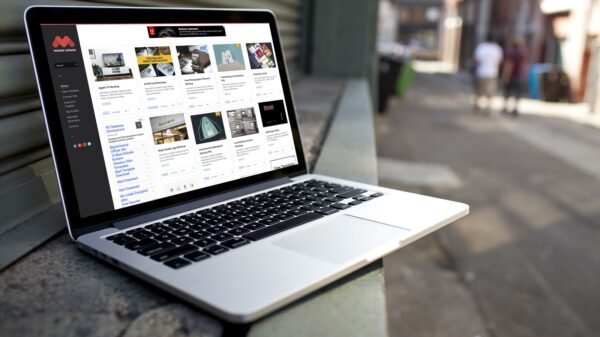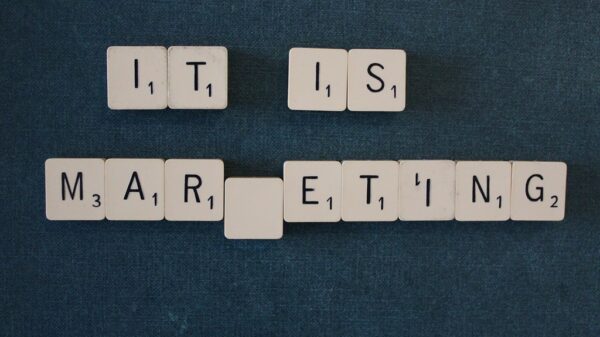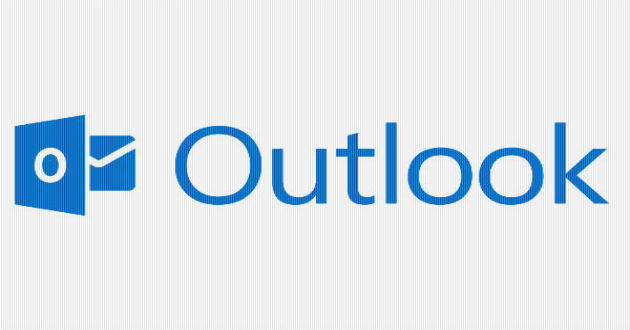
En mayo de 2013 Microsoft terminó de migrar las cuentas de Hotmail a Outlook, su servicio de correo web. Eso resultó en unos 400 millones de cuentas de usuario activas, 125 millones de las cuales acceden al correo desde dispositivos móviles. Outlook.com empezó a ser capaz de enviar correos utilizando SMTP, lo que permite utilizar el webmail para enviar correo electrónico con una dirección que no sea necesariamente la de Outlook.
También estrenó una integración más profunda con Skydrive, gracias a una ventana para incluir archivos adjuntos a los correos que nos abre directamente nuestras carpetas del servicio de almacenamiento en la nube de Microsoft. Podemos decir, que el correo electrónico en ámbitos empresariales va de la mano con Outlook. Millones de empleados de oficina lo utilizan todos los días para recibir, clasificar y enviar correos.
Si tú también te sirves diariamente de este programa, seguro que conocer algunos trucos te van a ser de mucha ayuda para hacer un mejor uso del servicio.
Establece tu agenda como fondo de pantalla
Outlook on the Desktop (OotD) es una aplicación complementaria muy útil. Te brinda la posibilidad de mostrar en el Escritorio de Windows la agenda de Outlook y la actualiza en tiempo real. Además de ser transparente, la aplicación OotD te permite modificar la vista de tu agenda. Puedes elegir entre visualizar la agenda del día, de la semana o del mes.
Pega el texto del Portapapeles en un correo nuevo
En Outlook es posible pegar, como si fuera un simple borrador nuevo y con sólo presionar Ctrl+V, todo el contenido del portapapeles. Si deseas enviar un extracto de una página web o de un documento de Word, debes copiar el texto correspondiente, haz clic derecho y elige la opción Copiar, o pulsa Ctrl+C, después inicia Microsoft Outlook y pulsa Ctrl+V. Automáticamente se creará un nuevo correo electrónico. Para finalizar sólo debes indicar los destinatarios del mensaje.
Configura la respuesta automática
Si te vas de vacaciones o te tomas un largo fin de semana de descanso, no te olvides de informarles a tus clientes. El método más simple consiste en configurar una respuesta automática para todos los correos que recibas en tu cuenta de trabajo. A continuación te detallamos los pasos de este procedimiento.
Pulsa File, dirígete a las opciones ubicadas en la parte derecha de la pantalla y haz clic en Automatic Replies (Out of Office).
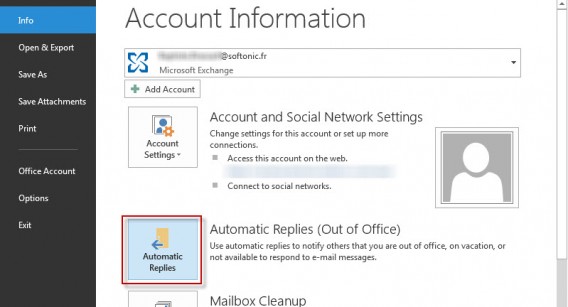
Esta nueva pantalla les informará a todas las personas que te escriban los motivos y la duración de tu ausencia. También deberías mencionar los datos de una persona a quien recurrir en caso de emergencia.

Microsoft Outlook te brinda la posibilidad de crear dos mensajes diferentes: el primero está dirigido a todos tus colegas, el segundo a todos tus clientes y a los colaboradores externos.
Diferentes criterios de clasificación de tus correos
Implementar este pequeño truco no te costará ningún esfuerzo, pero podría ayudarte mucho en el momento de buscar un correo electrónico. Supongamos la siguiente situación: sabes quién fue el autor del mensaje que buscas, y también que se trataba de un correo de gran tamaño, pero no recuerdas la fecha de recepción exacta.
Entonces el primer paso es pulsar From para ordenar la lista de mensajes por autor. Después, mientras mantienes presionado el botón Shift, pulsa la columna Size. De este modo ordenarás los mensajes por tamaño sin alterar el agrupamiento por autor. Por último, si recorres los correos enviados por el contacto en cuestión, encontrarás los más voluminosos en la parte superior. Allí estará el que tú estabas buscando.
Haz uso de la búsqueda avanzada de Outlook
La función de búsqueda avanzada de Outlook es la solución perfecta si la búsqueda simple o los diferentes criterios de clasificación no han dado resultado.
El primer paso para acceder a esta función es hacer clic sobre el campo de búsqueda ubicado en la parte superior de la lista de correos. A continuación, en la nueva pestaña Search que se muestra en la cinta Office, presiona la opción Advanced find. El atajo de teclado tlr+Shift+F también muestra directamente este menú.
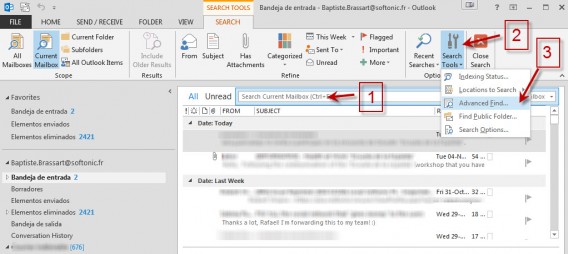
Ahora podrás hacer búsquedas basadas en prácticamente cualquier criterio imaginable. Por ejemplo, no recuerdas la fecha de envío ni el destinatario, pero sí sabes que recibiste un correo hace menos de un mes y que la palabra Volkswagen estaba presente en el cuerpo del mensaje. Entonces deberías configurar la herramienta de búsqueda de la siguiente manera.
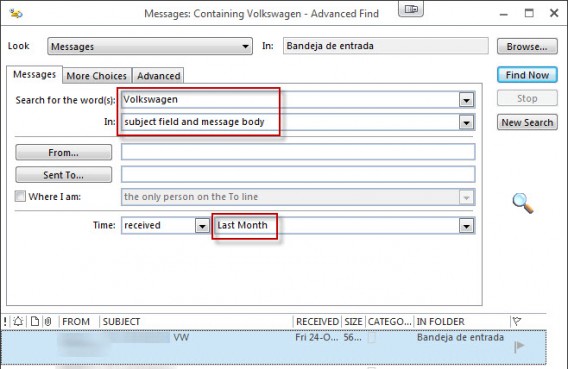
Los resultados aparecerán automáticamente en la parte inferior de la ventana. No te pierdas la oportunidad de examinar a fondo todos los criterios de búsquedas disponibles, lo cual te permitirá dominar con comodidad esta herramienta fundamental de Outlook.
Activa la opción Compact Now
¿No tienes espacio suficiente en el disco duro de tu ordenador? Pues dispones de una solución muy simple para reducir el tamaño de los archivos de Outlook. ¿Su nombre? Compact now. Para activarla pulsa File, después Account settings, y en el nuevo menú desplegable nuevamente Account settings.

En la nueva pantalla elige la pestaña Data Files, selecciona el archivo Outlook Data File que te interesa, presiona Settings, y aplica la compresión pulsando Compact now.
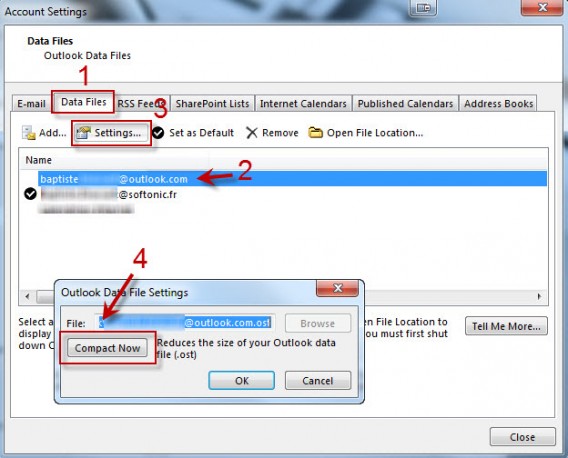
Organiza tus correos rápidamente
Para automatizar el proceso de los correos entrantes, o guardar automáticamente ciertos correos en carpetas separadas, es absolutamente indispensable conocer las reglas de Outlook.
Tomemos como ejemplo una situación clásica: cómo organizar los correos con notificaciones de Facebook. En primer lugar dirígete al menú para crear una nueva regla. Pulsa la opción File, ubicada en la parte superior izquierda, después Info y por último Rules and Alerts. En la siguiente pantalla haz clic en New rule. Confirma presionando OK.
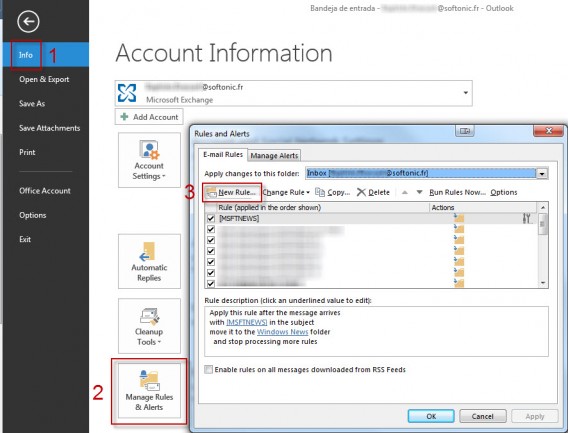
En la nueva ventana deja seleccionada la opción Move messages from someone to a folder, y pulsa Next. Nuevamente, mantén seleccionada la regla From people or public group. Dirígete a la parte inferior de la ventana y presiona People or public group. Ahora debes agregar una parte de la dirección de correo desde la cual Facebook envía todas sus notificaciones. En este caso, la parte en cuestión es @facebookmail.com.
Crea un nuevo contacto con esta dirección y después elige una carpeta donde se guardarán todos estos correos. Te sugerimos que el nombre de tu nuevo contacto sea Notificaciones de Facebook.

Por último, presiona Finish. De ahora en adelante la nueva clasificación se implementará automáticamente. Repitiendo este procedimiento podrás crear todas las reglas que consideres necesarias.
Retrasa el envío de correos electrónicos
¿Sabías que Outlook te permite retrasar el envío de los correos electrónicos? Esta opción puede ser muy útil en dos casos: te permite releer todos tus correos antes de que sean enviados, y también te permite fingir que todavía te encuentras en, por ejemplo, la oficina.
Si quieres retrasar el envío de un solo correo, debes hacer lo siguiente: escribe el correo, haz clic en la pestaña Options y después en Delay Delivery. Dirígete a la entrada Do not deliver before. Aquí es posible retardar el envío del mensaje durante cierto tiempo: minutos, horas o incluso días.
¿Pero qué debes hacer si deseas generalizar esta operación para todos los mensajes salientes, de forma que puedas releerlos con tranquilidad antes de enviarlos? En este caso pulsa File y a continuación Manage Rules & Alerts. Primero haz clic en la entrada Apply rule on messages I send y después en la pestaña Start from a blank rule. Esta última opción te permite comenzar una nueva regla.
Pulsa dos veces el botón Next y por último Yes. Marca la opción Defer delivery by a number of minutes y haz clic en a number of. El último paso es definir cuántos minutos pasarán antes de tus mensajes sean enviados.
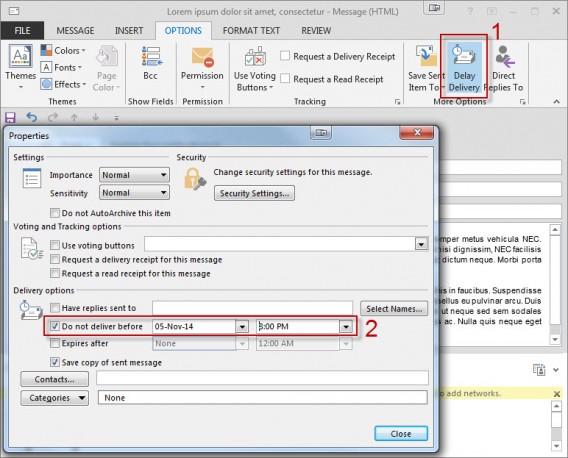
Mantener una casilla de correo organizada y limpia te ayudará a ser más productivo, así como más organizado. Ahora te corresponde a ti aprovechar estos 8 inteligentes trucos de Outlook y adaptarlos a tus necesidades.